在使用苹果设备(如iPhone、iPad、Mac等)时,我们时常会下载文件,比如文档、图片、视频等,然而很多用户在下载完文件后,不太清楚文件到底存储在哪里。其实,苹果设备的文件管理相较于其他操作系统有其独特的方式,尤其是在iOS和macOS系统中,下载的文件并不会直接显示在桌面或者显眼的地方。了解苹果设备的文件存储位置,能够让你更加高效地管理和访问这些文件。
1. 主要内容:苹果下载文件的存储位置
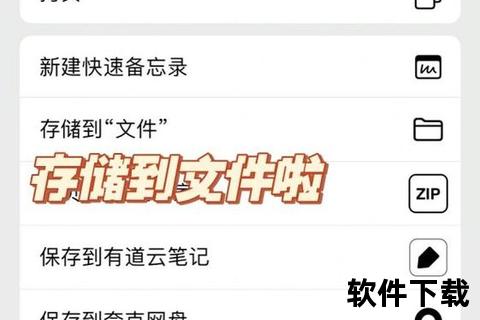
苹果设备的文件存储方式与其他操作系统有所不同。在iPhone和iPad等设备上,所有下载的文件通常都存储在“文件”应用中。而在Mac电脑上,下载的文件默认保存在“下载”文件夹中。以下是更详细的介绍:
在iPhone/iPad上
当你在iPhone或iPad上下载文件时,文件会被保存到“文件”应用中。这个应用就像是你手机上的文件管理器,可以帮助你快速找到、管理和分享文件。你可以通过以下步骤查看下载的文件:
- 打开“文件”应用。
- 在“浏览”界面下,选择“最近”或“iCloud Drive”等位置,下载的文件通常会显示在“最近”部分,或者你可以在特定的文件夹中查找。
- 如果你下载的是附件或者网页文件,也可能会存储在“文件”应用的某个文件夹中,具体取决于你选择的下载路径。
在Mac上
Mac电脑的下载文件默认存放在“下载”文件夹内。你可以通过以下步骤找到下载的文件:
- 打开Finder应用。
- 在Finder窗口的侧边栏中,你会看到“下载”文件夹,所有从浏览器或其他应用程序下载的文件都会存储在这个文件夹中。
- 如果你想将文件存储在不同的地方,可以选择在下载时指定保存路径,或者直接将文件移动到你常用的位置。
2. 特色分享:苹果设备的文件管理优势

苹果的文件管理系统在很多方面都提供了便利,尤其是与iCloud同步、文件分享和文件组织等功能。以下是一些特色:
iCloud同步
苹果设备的最大优势之一就是iCloud云服务。通过iCloud,你可以让文件在不同设备之间同步。例如,你在iPhone上下载的文件,可以通过iCloud自动同步到Mac上,或者反之。这让文件管理变得更加无缝,即使你换了设备,也能随时访问最新的文件。
文件组织
在“文件”应用中,你可以按文件夹进行组织,不同类型的文件可以分类存放,方便快速找到所需文件。你还可以给文件添加标签、标星,进一步提升文件查找的效率。
搜索功能
无论是在“文件”应用中,还是在Mac的Finder中,强大的搜索功能使得查找下载的文件变得非常简单。只需要输入文件名或者关键词,就能快速定位到下载的文件。
文件分享
苹果设备的文件分享功能也非常方便,你可以通过AirDrop、邮件、消息等多种方式分享文件。通过AirDrop,你甚至可以在不依赖互联网的情况下,直接将文件分享给附近的苹果设备。
3. 安装与下载
在苹果设备上,安装和下载文件的方式通常通过App Store或者Safari浏览器。对于iOS和iPadOS设备,安装应用程序直接通过App Store完成,下载的文件也会根据应用程序的要求自动存储到“文件”应用中,或者根据应用的下载路径来决定。
如何下载文件
- Safari浏览器下载:在Safari浏览器中,用户可以通过访问网站下载文件,下载的文件会存储在“文件”应用的“下载”文件夹中。
- App Store下载应用:通过App Store下载的应用会自动安装到设备中,而相关的文件则会存储在该应用的默认位置,或“文件”应用中的相关文件夹。
- 第三方应用:如果你使用一些第三方应用(如云存储或文件管理应用),下载的文件可能会保存在该应用的专属目录中,用户可以在应用内查看和管理文件。
安装下载
- 打开App Store,搜索你想要下载的应用。
- 点击“获取”按钮,输入Apple ID密码或使用Face ID/Touch ID进行验证。
- 下载完成后,应用会自动安装,并出现在主屏幕上。下载的文件可以根据应用的设定保存在相应的位置。
4. 总结
苹果设备在文件管理方面提供了便捷的存储和同步方式。通过“文件”应用和iCloud同步,用户可以方便地查找、管理和分享下载的文件。而Mac电脑的“下载”文件夹则为用户提供了简单直观的文件存储方式。了解这些基本的文件存储路径,可以帮助用户更高效地管理苹果设备上的下载文件。
无论是日常工作中下载文档,还是通过浏览器获取的图片和视频,掌握苹果下载文件存储的位置,将让你在使用设备时更加得心应手。
